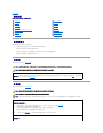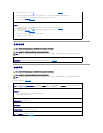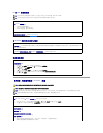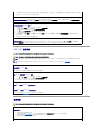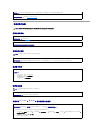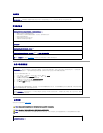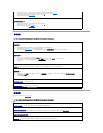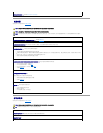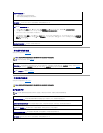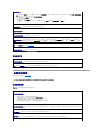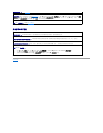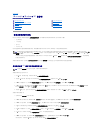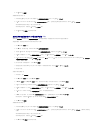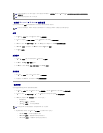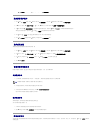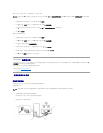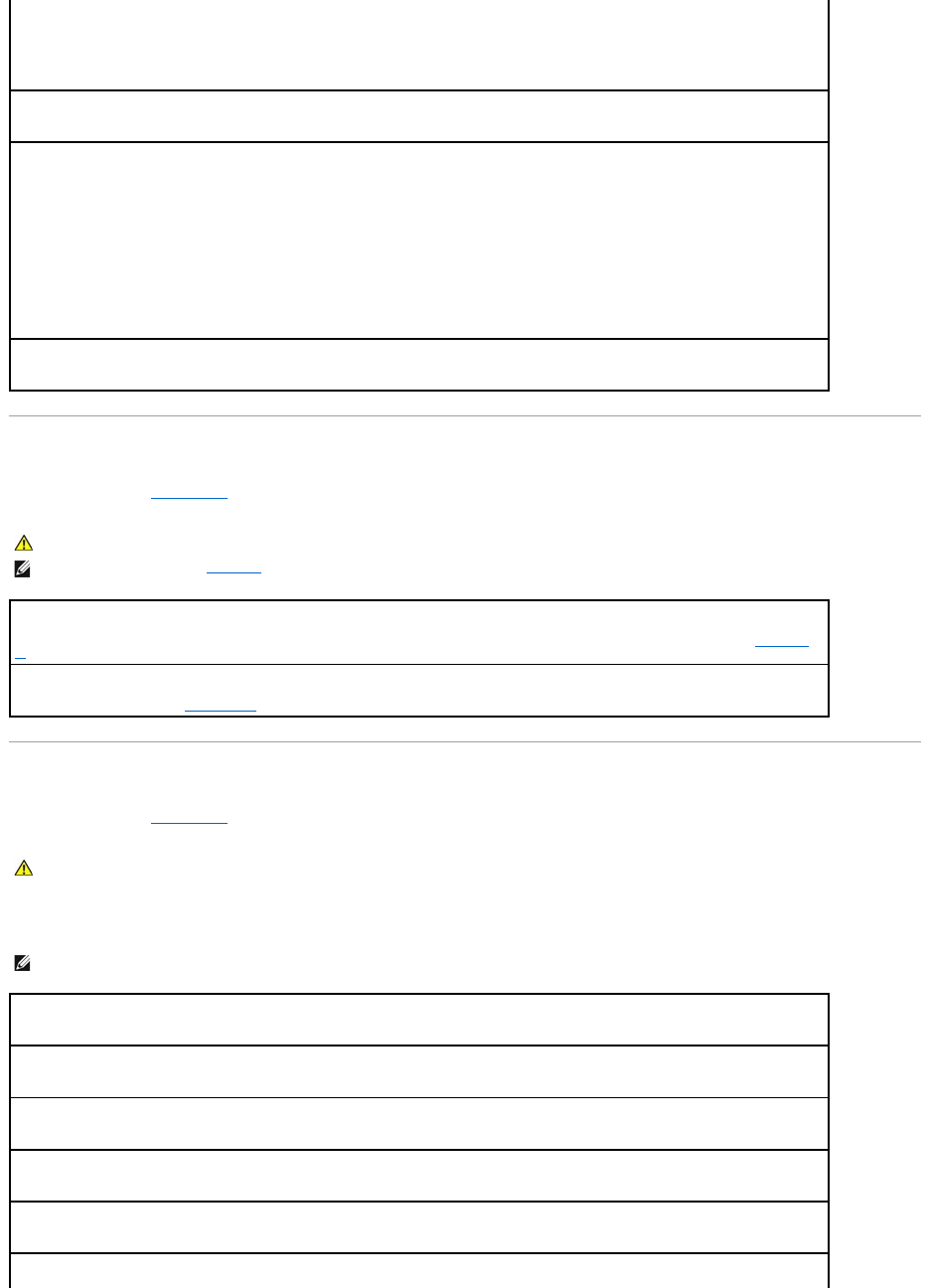
串行或并行设备问题
请在完成以下各项检查时填写诊断程序核对表。
声音和扬声器问题
请在完成以下各项检查时填写诊断程序核对表。
扬声器没有声音
检查打印机电缆的连接 —
l 请参阅打印机说明文件以获得电缆连接信息。
l 确保打印机电缆已稳固地连接至打印机和计算机。
检测电源插座 — 使用其它设备(例如台灯)检测电源插座,确保电源插座能够正常工作。
验证 Windows 能够识别打印机 —
1. 依次单击“Start”(开始)按钮、“Control Panel”(控制面板)以及“Printers and Other Hardware”(打印机和其它硬件)。
2. 单击“View installed printers or fax printers”(查看安装的打印机或传真打印机)。
如果其中列出了打印机,请在打印机图标上单击鼠标右键。
3. 单击“Properties”(属性),并单击“Ports”(端口)选项卡。对于并行打印机,请确保“Print to the following port(s):”(打印到下列
端口:)的设置为“LPT1 (Printer Port)”(LPT1: 打印机端口)。对于 USB 打印机,请确保“Print to the following port(s):”(打印到下
列端口:)的设置为“USB”。
重新安装打印机驱动程序 — 有关说明,请参阅打印机说明文件
警告:开始执行本节中的任何步骤之前,请阅读并遵循《产品信息指南》中的安全说明。
注:如果打印机出现问题,请参阅打印机问题。
检查选项设置 — 有关建议的设置,请参阅设备说明文件。然后进入系统设置程序,并转到“Integrated Devices”(集成设备)选项设置(请参阅系统设置程
序)。请确保“Serial Port”(串行端口)的设置或“Parallel Port”(并行端口)的设置与建议的设置相匹配。
运行 Dell 诊断程序 — 请参阅 Dell 诊断程序。
警告:开始执行本节中的任何步骤之前,请阅读并遵循《产品信息指南》中的安全说明。
注:某些 MP3 播放器中的音量控制将代替 Windows 音量设置。如果您在收听 MP3 歌曲,请确保没有调低或关闭播放器音量。
检查扬声器电缆的连接 — 确保扬声器已根据扬声器附带的安装图进行连接。如果您购买了声卡,请确保扬声器已连接至声卡。
确保次低音扬声器和扬声器已打开 — 请参阅随扬声器提供的安装图。如果扬声器带有音量控制,请调节音量、低音或高音控制以消除失真。
调节 Windows 音量控制 — 单击或双击屏幕右下角的扬声器图标。确保音量已经调高并且声音没有被静音。
将耳机从耳机连接器中断开 — 将耳机连接至计算机前面板上的耳机连接器时,系统将自动禁用扬声器的声音。
检测电源插座 — 使用其它设备(例如台灯)检测电源插座,确保电源插座能够正常工作。